Буває, відкриваєш сторінку на сайті, а шрифт настільки дрібний, що неможливо прочитати, або ж прочитати можна, але очі втомлюються досить швидко. І це, якщо зір 100%, а що робити в разі, якщо зір гірше? Звичайно, при читанні звичайної паперової книги не допоможе нічого, крім очок або збільшувального скла. А ось при роботі на комп'ютері все досить просто, можна вдатися до такої функції, як збільшення масштабу сторінки.
Як збільшити масштаб сторінки в браузері за допомогою клавіатури
Збільшення шрифту можливо стандартний способом, який досить універсальний. Для цього потрібно використовувати комбінацію клавіш «Ctrl» і «+» (плюс). Для цього натискаємо Кнопку «Ctrl», утримуємо її, в цей час натискаємо «+» на цифровій клавіатурі. З кожним натисканням клавіші «+» масштаб буде збільшуватися все більше і більше. Якщо ви перестаралися і надто вже збільшили вміст сторінки, можна повернути все в початковий стан за допомогою комбінації клавіш «Ctrl» і «0» (цифра нуль). Або ж трохи зменшити за допомогою комбінації «Ctrl» і «-» (мінус).

Як збільшити масштаб сторінки в браузері за допомогою клавіатури і миші
Також поширеним способом зміни масштабу сторінки є комбіноване використання клавіатури і мишки. Для цього на клавіатурі затискають клавішу «Ctrl», потім крутять коліщатко мишки вгору, щоб збільшити масштаб сторінки, або вниз, щоб зменшити його.

Як збільшити масштаб сторінки за допомогою меню
- У браузері «Mozilla Firefox» натискаємо на кнопку меню в правому верхньому куті екрана. Відкриється меню налаштування, в самому верху меню вказано використовуваний масштаб сторінки, і кнопки «-» зліва і «+» праворуч для зменшення або збільшення масштабу. Натиснувши «+», збільшуємо вміст сторінки до необхідного розміру.
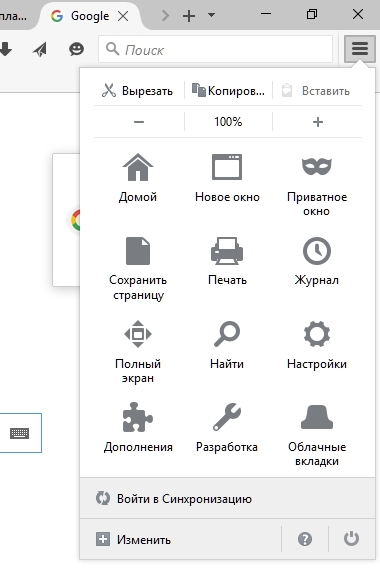
- У браузері «Opera» зліва вгорі екрану натискаємо на кнопку «Меню». Знаходимо пункт меню «Масштаб». Справа із поточним розмір, за замовчуванням це 100%, і стрілочки, які допоможуть змінити масштаб до бажаного розміру.
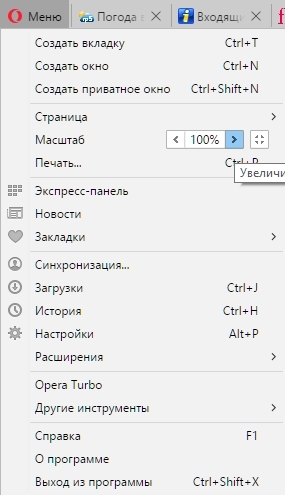
- У браузері «Google Chrome» кнопка доступу до меню знаходиться праворуч у верхній частині екрану, розташування і зовнішній її вигляд практично такі ж, як у «Mozilla Firefox». Відкривши меню, знаходимо «Масштаб» і регулюємо розмір за допомогою кнопок «-» або «+».
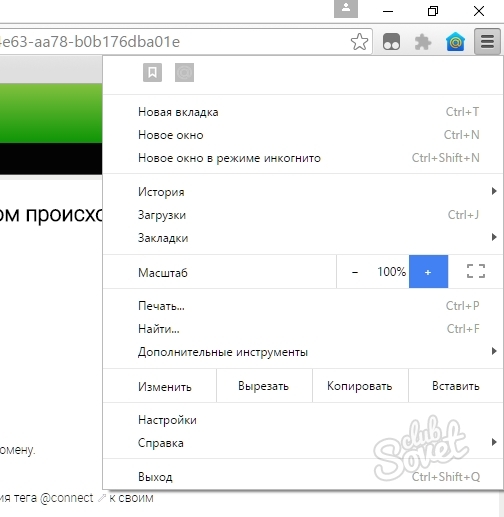
Як бачимо, кожен користувач комп'ютера, навіть початківець, без праці самостійно впорається з таким простим завданням, як зміна масштабу сторінки в браузері.































Спасибі вам!